¿No te aclaras con el seguimiento de un contenido SCORM en Moodle?
Vamos a darte unas cuantas pistas para conocer mejor cómo funciona el contenido en SCORM y cómo usarlo de forma efectiva en tus formaciones.
Disclaimers iniciales
Disclaimer 1: Esto es parte de un documento que hemos compartido con clientes nuestros de Moodle. Hemos seleccionado las partes específicas de seguimiento SCORM porque creo que son útiles ya que es un tema que genera mucha confusión.
Disclaimer 2: El documento se basa en instalaciones de Moodle entre las versiones 4.3 y 4.5 (las que mantenemos actualmente). No tenemos en cuenta opciones o funcionalidades anteriores.
Disclaimer 3. El SCORM es un sistema para conectar contenidos externos con una plataforma LMS. Hay dos modelos, el 1.2 y el 2004. Como el más extendido suele ser el 1.2, nos hemos centrado en este último.
Disclaimer 4. Si detectas algún error, por favor avisa. Puede ser que en otras instancias de Moodle o con otra configuración, algunas de las informaciones no sean del todo correctas o incompletas.
Herramientas
Antes de comenzar, quiero hacer otro disclaimer general. Cada herramienta tiene sus propios parámetros para la generación e implementación del SCORM.
En este análisis nos centraremos sólo en Articulate RISE, pero cada herramienta tiene sus particularidades.
- ISpring, funciona de una forma similar a RISE, pero permite más estados de envío a plataformas.
- isEazy envía progreso y un estado fijo.
- Los cursos de Snackson en SCORM utilizan un estado fijo y envían progreso continuo.
- CAE envía datos (progreso y completado) por cada SCO.
SCORM vs SCO
La mayoría de herramientas generan las diferentes pantallas e interacciones dentro de un único Objeto de Aprendizaje (SCO – Shareable Content Object). Cuando devuelven un porcentaje de progreso, es sobre ese conjunto de contenidos (una unidad).
Por ejemplo, RISE, iSpring, isEAzy y Snackson generan por defecto un SCORM con un único SCO (un progreso único y una única nota), pero se pueden crear SCORM multiSCO. Por ejemplo, CAE suele generar SCORMS con múltiples SCO (cada SCORM puede tener más de 1 unidad, algunos varias decenas de unidades).
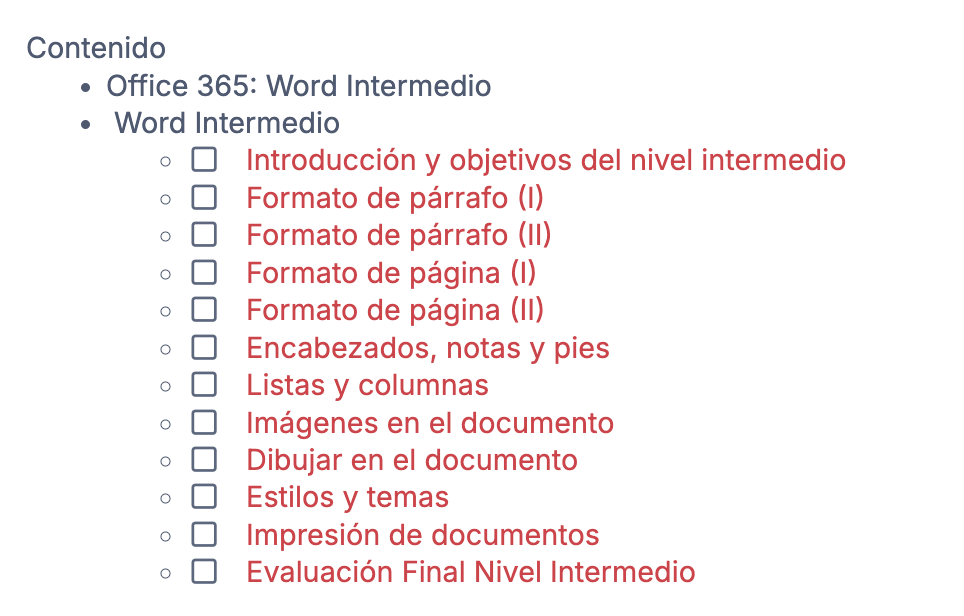
Si hay MultiSCO, la gestión del seguimiento en Moodle se complica un poco ya que requiere cambiar un par de configuraciones. De momento, nos centraremos en un modelo de un único SCO.
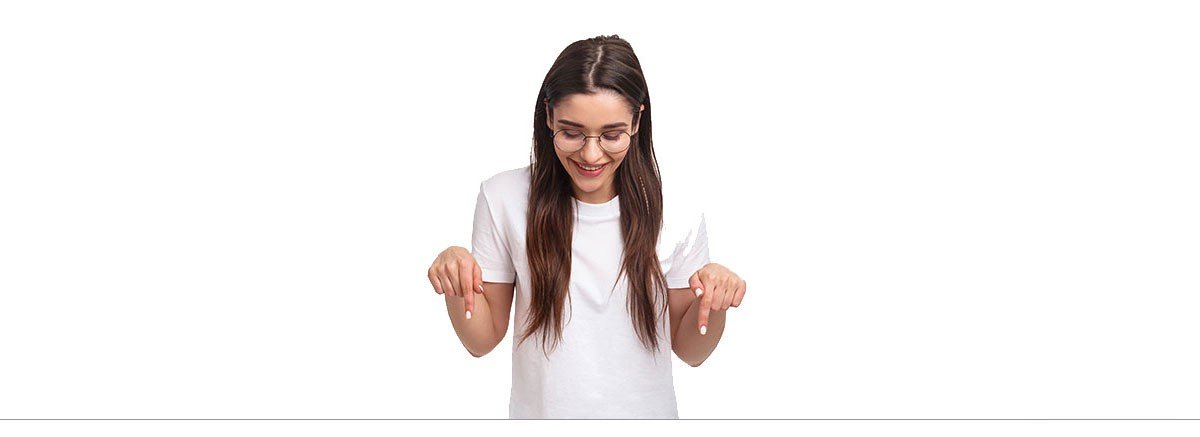
Nota, progreso y finalizado
Antes de entrar en cómo capturar el seguimiento de un SCORM en Moodle, hay aclarar la diferencia entre Nota (calificador), finalización de una actividad y progreso.
- Nota. Es la calificación que el SCORM devuelve a la plataforma y se guarda en el calificador. Puede ser el progreso, el resultado de un examen u otro valor que la herramienta y el creador del SCORM considere. Por ejemplo, RISE sin Quiz devuelve un 0 o un 1, como veremos más adelante.
- Progreso. Sería el equivalente a un punto de libro. En qué punto del total estoy. ¿En el 40%? ¿En el 70%?. Por ejemplo, hay herramientas que devuelven el punto de libro como nota. Lo cual no es incorrecto, simplemente es su forma de comunicar la información. Siendo estrictos, SCORM guarda igualmente el punto de libro (último contenido visualizado), pero esto es transparente para el usuario.
- Finalizado o completado. El evento finalizado se produce cuando has cumplido los requisitos del SCORM. El problema está en saber cuáles son estos requisitos, ya que pueden ser muy variados y depender de la herramienta: al llegar al 100%, al llegar a un porcentaje inferior, al superar un test final, etc…
Estados de Completado en SCORM 1.2
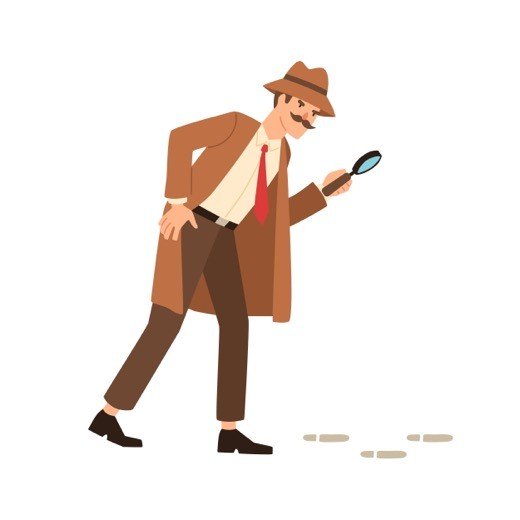
SCORM 1.2 utiliza principalmente dos estados para registrar el progreso del estudiante: «completado» (completed) y «no completado» (incomplete).
Cuando un alumno inicia un curso por primera vez, este comienza en estado «no completado». Para que cambie a «completado», el contenido debe enviar una señal específica al campus (LMS), lo que generalmente ocurre cuando el estudiante visualiza cierto porcentaje del contenido o cumple con criterios predefinidos, como completar todas las diapositivas o aprobar una evaluación.
Además de estos estados básicos, SCORM 1.2 también maneja el estado «aprobado» (passed) o «No aprobado» (failed)para calificaciones, que funciona independientemente del estado de completado.
Es importante entender que un estudiante puede tener el curso «completado» pero «no aprobado» si vio todo el contenido pero no alcanzó la calificación mínima en las evaluaciones.
Trazabilidad en RISE
En Articulate RISE hay tres opciones que podemos seleccionar a la hora de generar el paquete SCORM y que afectan al seguimiento:
- Navegación (porcentaje del curso completado)
- Resultado de un Quiz.
- Objeto Storyline
Si seleccionamos la configuración por defecto (Track using course completion), las opciones que nos deja seleccionar son dos pares de valores Passed (aprobado) / Incomplete (No aprobado) o Complete (aprobado) / Incomplete (No aprobado).

Sin embargo, si activamos el seguimiento del SCORM por un Quiz, nos deja seleccionar otras combinaciones de estados.
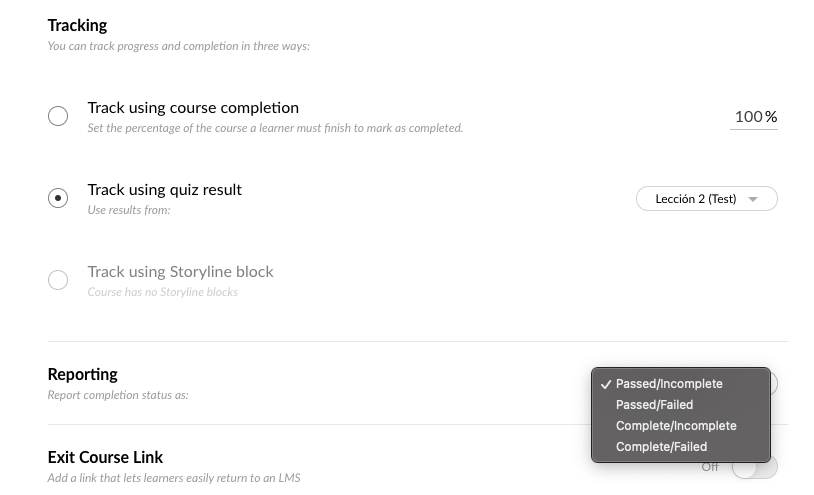
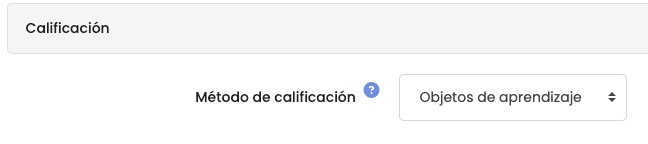
Seguimiento en Moodle
En Moodle, puedes analizar el cumplimiento de un SCORM principalmente a través de la nota (calificación) y del estado de finalización. La nota la puedes consultar en el calificador y el estado de finalización se configura por cada actividad.
En Moodle se puede determinar un estado de completado por actividad. Esto es muy útil para mostrar al usuario un progreso entre actividades y también para condicionar la navegación: sólo puedes acceder a determinado contenido si previamente has completado el anterior.
Esta es la apariencia de las condiciones de finalización de actividad en Moodle 4.5
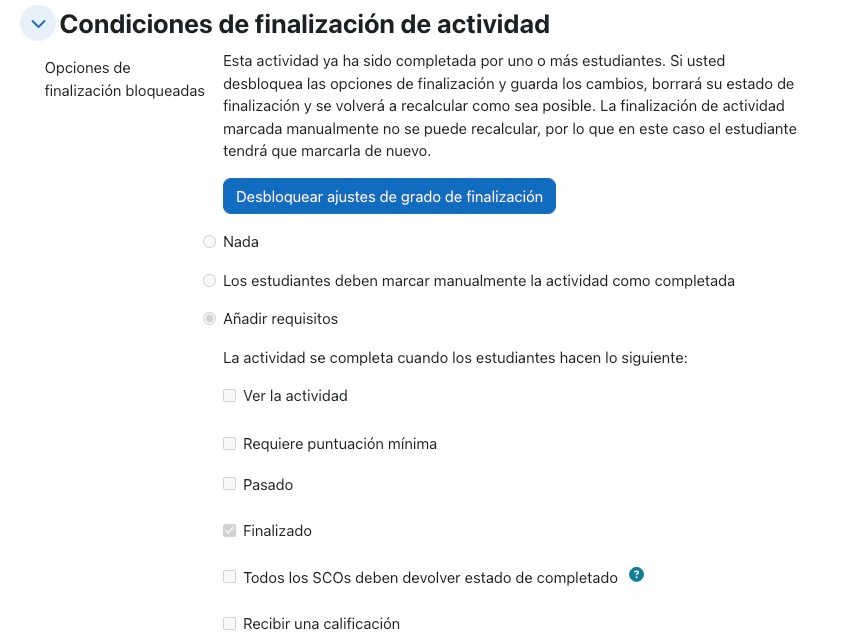
Entendido, pero ¿cómo configurar el seguimiento de RISE en Moodle?
Lo primero que necesitamos es hablar con nuestro proveedor y que nos diga qué opciones ha seleccionado al exportar. Si no lo sabemos, lo podemos detectar, pero implica mirar los informes de seguimiento del SCORM (y esto sería otro artículo).
El curso se ha exportado con Track using course completion
Si el curso se ha generado con la configuración por defecto enviará el valor Passed. Entonces para capturar el seguimiento de la actividad marcaremos la casilla Pasado. Si el usuario llega al final, enviará un evento de Pasado y podremos verlo reflejado en el aula.
Veo un valor 0 en el calificador. No veo nota
Si el SCORM no tiene un Quiz o si lo tiene pero no lo usamos para devolver la nota, devolverá sólo el estado completado y no devolverá ningún valor al calificador.
Si queremos capturar el estado completado, tenemos que cambiar la forma que Moodle guarda la calificación y marcar Objetos de aprendizaje. De esta forma, devolverá un 1 (1 objeto SCO completado). Y con este valor podemos hacer algún juego de cálculo en Moodle.
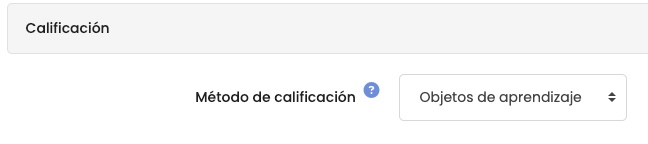
¿Puedo ver el progreso en el calificador?
Por defecto no se puede ver el progreso porque no se devuelve como tal a la plataforma. Para solucionar este problema de nuestros clientes, desde Snackson hemos desarrollado Packet Rise
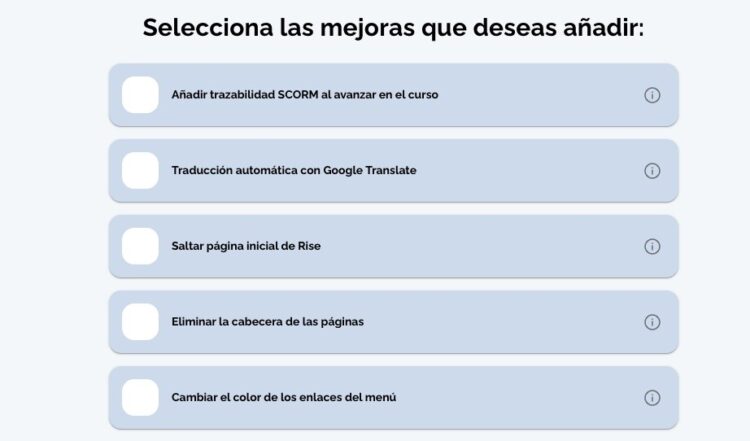
Packet RISE amplia la salida de contenidos de RISE y le proporciona «superpoderes».
En el tema que nos interesa, la primera opción permite añadir trazabilidad a RISE (que devuelva el porcentaje de progreso). De esta forma, podemos utilizar este valor para hacer cálculos luego con el calificador de Moodle o condicionar la navegación.
El curso se ha exportado con un Quiz, pero con la opción de completado (primera opción de trazabilidad).
En este caso, hay una casuística muy curiosa. Si no cambiamos el punto de corte del quiz, el curso no enviará el evento de COMPLETADO hasta que superes el QUIZ.
En la imagen inferior se puede ver que he completado el curso (de hecho he contestado también el quiz) pero no he superado el quiz. No envía evento de Pasado, con lo que para Moodle sigue siendo un SCORM pendiente de completar. Y el valor del calificador sigue vacío.
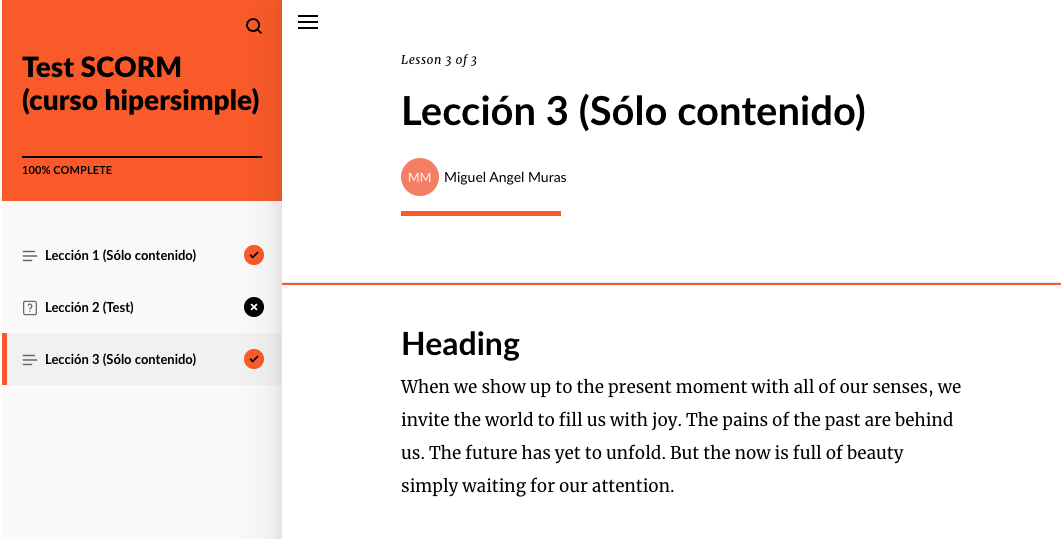
El curso se ha exportado con un Quiz, con la opción de que devuelva la nota del Quiz
En este caso, la nota final será la que se obtenga en el Quiz. Y si no hemos cambiado la configuración de exportación, hasta que no se supere el Quiz seguirá devolviendo el estado de Incompleto.
Y hasta aquí este «pequeño» tutorial para entender mejor cómo funciona el SCORM en RISE y cómo usarlo en Moodle.
🙂


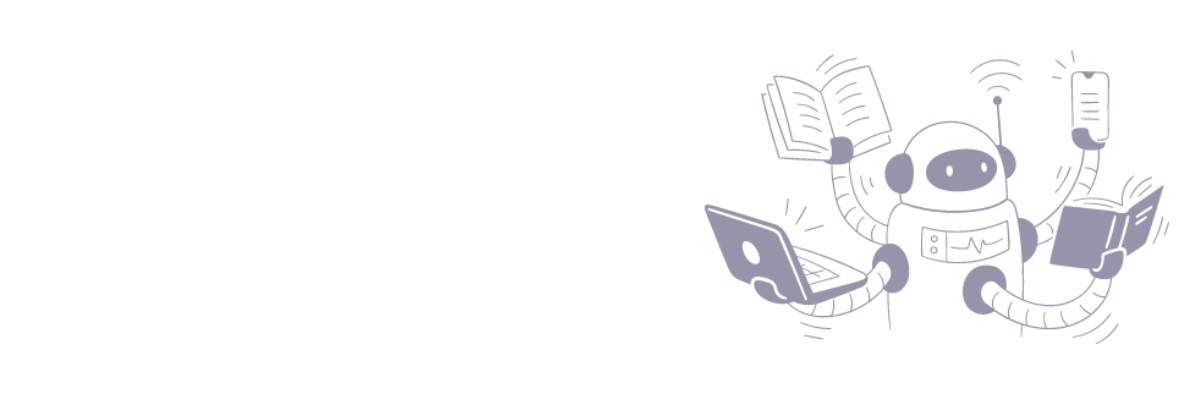
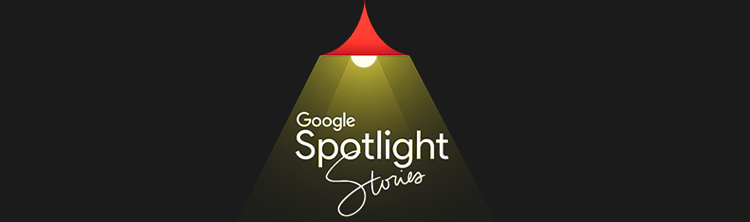
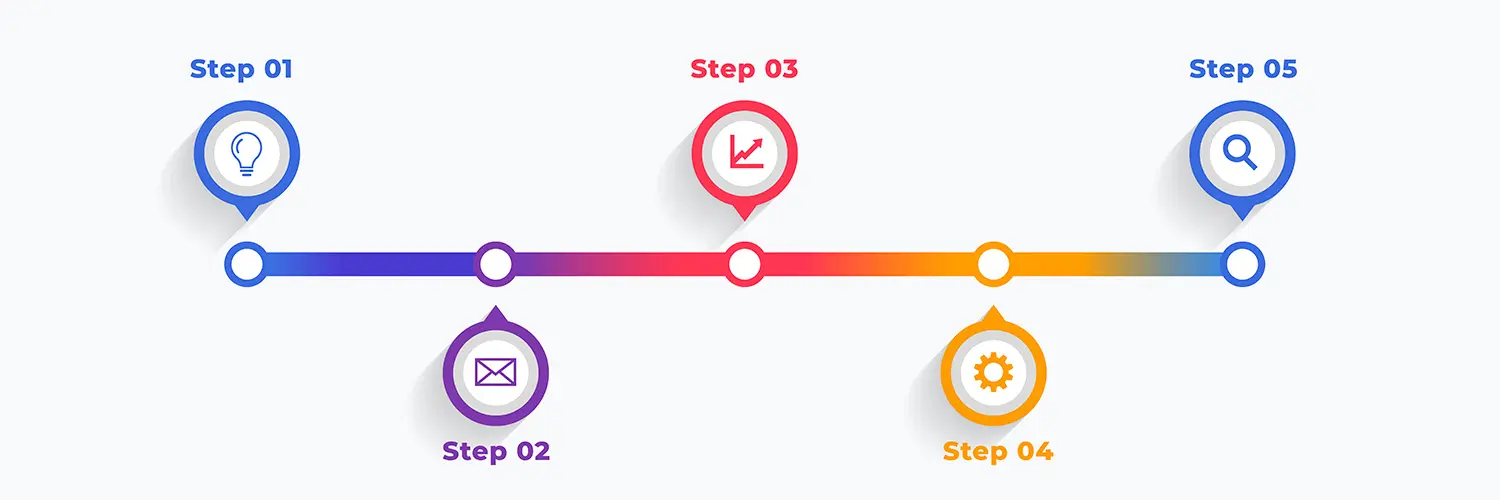

Pingback: Aumenta las opciones de Articulate RISE 360 - Snackson: la mejor plataforma de microlearning